租賃¶
Odoo 租賃 應用程式提供用於配置及管理租賃業務的全面解決方案。
在此單一平台上發送報價單、確認訂單、安排租賃、在取貨和退貨時登記產品,以及向客戶開立發票。
Dashboard¶
開啟 租賃 應用程式後,將顯示 租賃訂單 面板。

在預設看板檢視畫面中,所有租賃都是可見的。每張租賃卡都會顯示客戶名稱、租賃價格、相關銷售訂單號碼,以及租賃狀態。
備註
若租賃看板卡 不顯示 租賃狀態,表示這些租賃已確認報價,但尚未被提取。
在左側欄,可以找到每次租賃的 租賃狀態。在其下方,可以存取租賃的 發票狀態。按下左側欄中的任何選項,都會篩選Dashboard上顯示的租賃。
設定¶
若要設定額外的租賃延遲成本、租賃項目的可用性,或最短租賃時間,請前往 。

在 租賃 部分,有一些選項可配置 預設延遲成本 及 預設留白時間,亦有啟動 租賃轉移 及 數碼文件 的選項。
預設延遲成本 是遲交還物品的額外費用。
預設留白時間 是指兩次租賃之間,需預留的最短時間。
租賃轉移 是可用於租賃訂單的庫存送貨及收貨。
- 數碼文件 允許使用者上載文件,供客戶在
確認租賃之前簽署。
在 線上租賃 部份,可選擇配置 最短租賃期 及指定 不可用天數,即無法取貨及歸還的日期。
租賃產品¶
若要查看資料庫中可租賃的所有產品,請前往 。預設情況下,可出租 搜尋篩選器會在搜尋列中顯示。
每個產品看板卡,都會顯示該產品的名稱、租賃價格及產品圖片(如果適用)。
租賃價格¶
若要調整產品的租賃價格,請前往 租賃 應用程式中的 產品 頁面,然後選擇所需的產品,或按一下 新增,由零開始建立新產品。
在產品表單上,確保已選取 可出租 方格。然後,開啟 租賃價格 分頁。

備註
如果在 租賃 應用程式之外建立租賃產品,只需確保在產品表單上勾選 可出租 方格即可。預設情況下,直接在 租賃 應用程式中建立的產品,會自動勾選此方格。
定價¶
在 租賃價格 分頁的 定價 部分下,指定產品的自訂租賃價格及租賃期。
若要新增租賃定價,請按一下 新增價格。然後,在 期間 直欄中,選擇 定價期間 (即 租賃持續時間單位),或透過輸入名稱並按一下 建立,以建立新的定價期間。
之後,決定是否將此自訂租賃價格,套用至特定的 價格表。
最後,輸入想為該特定 期間 設定的 價格。
備註
你可新增的定價資料行,數量沒有上限。為租賃產品設定多種定價選項,通常是用於向較長租賃期的客戶提供折扣。
若要刪除任何租賃定價選項,請按一下 🗑️ (垃圾桶) 圖示,該行就會被刪除。
預留¶
在 租賃價格 分頁的 預訂 部分,可選擇對延遲交還物品的客戶,按 額外每一小時 或 額外每一天 配置附加罰款。
你亦可選擇設定 :guilabel:`安全時間`(以小時為單位),使租賃產品在兩次租賃訂單之間暫時無法使用。如果產品在兩次租賃之間需要維護或清潔,此功能便可能很有用。
價格計算¶
建立租賃訂單時,Odoo 必定會跟從以下兩個規則,去計算產品價格:
只會使用一個價格資料行。
會選擇最便宜的資料行。
Exercise
假設為產品設定了以下租賃價格:
1 天:$100
3 天:$250
1 星期:$500
有客戶想租用該產品 8 天。租用價錢應如何計算?
建立訂單後,Odoo 會選擇第二行資料行,因為這是最便宜的選項。客戶須支付 3 個「3 天」租用價格,以覆蓋 8 天的租金,總計為 $750。
租賃訂單¶
若要在 租賃 應用程式中建立租賃訂單,請前往 ,然後按一下 新增,系統會顯示一張空白的租賃訂單,讓你跟着填寫。
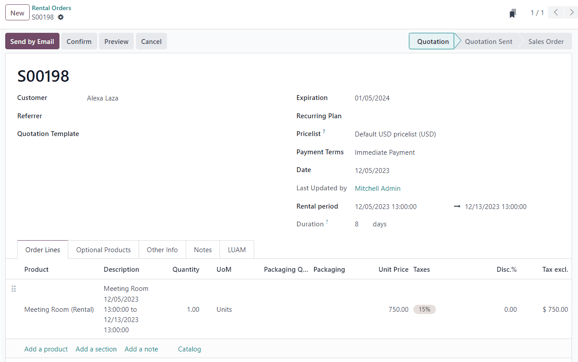
首先加入 客戶,然後在 租賃期 欄位中,配置所需的租賃期長度。
要調整租賃期長短,請按一下 租賃期 欄位中的第一個日期,然後在出現的彈出日曆表單中,選擇代表租賃期的日期範圍。

完成後,在日曆彈出視窗中按一下 套用。隨後,彈出視窗會消失,你所指定的租賃期會顯示在 時長 欄位中。
之後是加入租賃產品,請在 訂單資料行 分頁中按一下 加入產品,然後選擇想要新增至表單中的租賃產品。
備註
如果你在正確配置 租賃期 欄位 之前 ,已加入租賃產品,你 仍可 按需要調整 租賃期 欄位。
只需選擇所需的日期範圍,以表示租賃期持續時間,然後按一下 時長 欄位中的 更新租賃價格。

系統會顯示一個 確認 彈出視窗。如果一切正確,請按一下 確定,Odoo 會自動重新計算租賃價格。
在租賃訂單表格上正確輸入所有資訊後,按一下 以電郵傳送 按鈕,將報價單發送給客戶,或按一下 確認 按鈕以確認訂單。
客戶簽名¶
確認租賃訂單後,會出現 簽署文件 按鈕。此功能讓你可在客戶提取租賃產品 之前 ,要求客戶簽署租賃協議,列出公司與客戶之間的安排。
這類協議文件可確保所有物品按時歸還,並在交還時保持原始狀態。
重要
簽署文件 的按鈕/選項, 只會 在 租賃 應用程式設定中已啟動 數碼文件 功能時出現。要執行此操作,請前往 ,啟動 數碼文件,然後按一下 儲存。
備註
此功能亦需要 電子簽名 應用程式。如有需要,Odoo 會在使用者啟動 數碼文件 設定後,自動安裝此程式。
若想要求客戶在租賃協議上簽名,請選擇一張已確認的租賃訂單,然後按一下 簽署文件 按鈕,系統會顯示 簽署文件 彈出視窗。
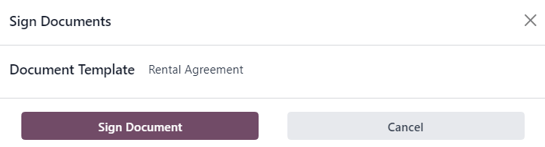
在此處,請於 文件範本 欄位選擇所需的文件。然後,按一下 簽署文件,系統會顯示 新簽名請求 彈出視窗。

確認 新簽名請求 彈出表單的資料後,按一下 現在簽名 以啟動簽名程序。
然後,會顯示另一個單獨的頁面,顯示需要簽名的文件。客戶可透過客戶門戶網站,存取該文件。
Odoo 會以清晰、可點按的指示器,引導客戶完成簽名流程。系統亦允許他們建立電子簽名,以快速完成表單。

簽署及完成文件後,按一下文件底部的 驗證並傳送已完成文件 按鈕。

按下 驗證並傳送已完成文件 按鈕後,Odoo 會提供選項,供使用者下載已簽名文件作存檔用途(如有需要)。
也參考
領取產品¶
客戶前來提取產品時,你可開啟相應的租賃訂單,按一下 提取 按鈕,然後在出現的 驗證提取 彈出表單中,按一下 驗證。
執行此操作後,系統會在租賃訂單上顯示 已取貨 狀態橫幅。
歸還產品¶
客戶交還產品時,請開啟相應的租賃訂單,按一下 交還 按鈕,然後在出現的 驗證交還 彈出表單中,按一下 驗證 以驗證交還。
執行此操作後,系統會在租賃訂單上顯示 已交還 狀態橫幅。
列印取貨及交還收據¶
客戶前來提取及/或歸還租賃產品時,你可以為客戶列印提取及交還收據。
若要列印取貨及/或交還收據,請開啟相應的租賃訂單,按一下 ⚙️ (齒輪) 圖示,以顯示下拉式功能表。

在此下拉式選單中,將滑鼠停留在 列印 選項上,以顯示子選單,然後選擇 取貨及交還收據。
Odoo 會產生並下載一份 PDF 文件,詳細交代有關租賃項目目前狀態的所有資訊。